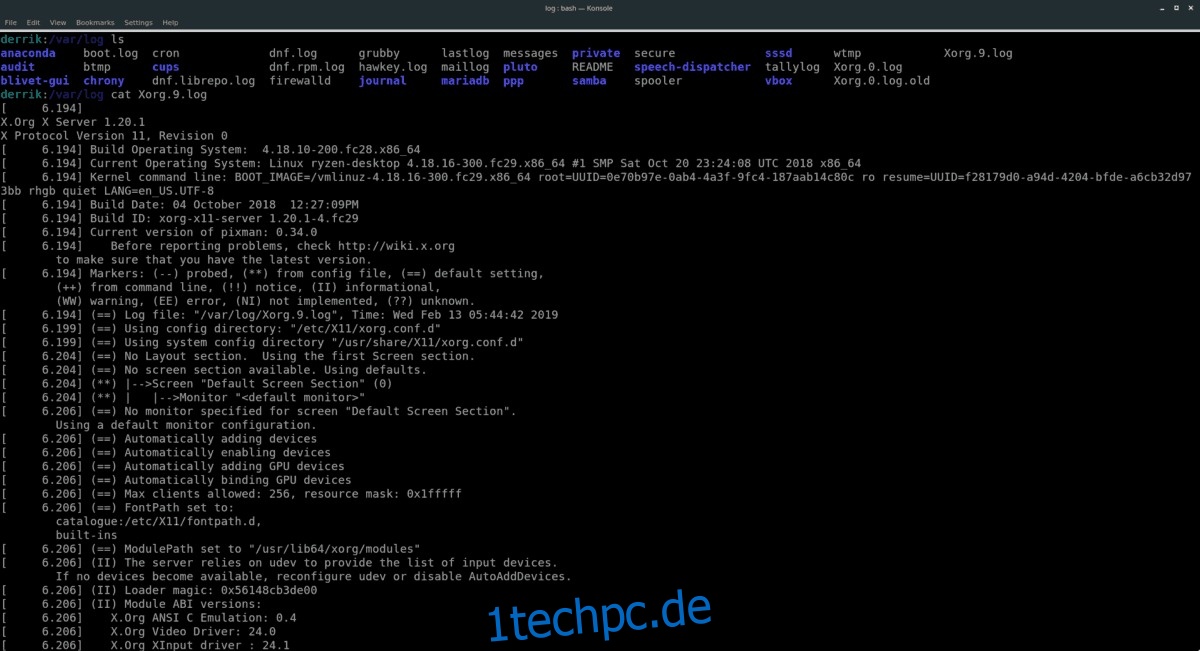Möchten Sie unter Linux auf Ihre Systemprotokolle zugreifen? Alle Linux-Systemprotokolle werden im Protokollverzeichnis gespeichert. Jede Datei ist eine einzelne Datei, und alles wird basierend auf jeder Anwendung kategorisiert und sortiert.
Inhaltsverzeichnis
Systemprotokolle – Terminal
Wenn Sie Probleme mit einem bestimmten Programm auf Ihrem Linux-PC oder -Server hatten, navigieren Sie zum Protokollverzeichnis und sehen sich alle darin enthaltenen Dateien an.
Jeder Benutzer, ob root oder nicht, kann auf die Protokolldateien im /var/log/-Verzeichnis zugreifen und diese lesen. Um zu /var/log/ zu gelangen, starten Sie ein Terminalfenster, indem Sie Strg + Alt + T oder Strg + Umschalt + T drücken. Verwenden Sie dann im Befehlszeilenfenster CD, um die Verzeichnisse vom Home-Ordner (~/) in das zu ändern Systemprotokollverzeichnis.
cd /var/logs/
Sobald Sie es in das Protokollverzeichnis auf dem System geschafft haben, müssen Sie den LS-Befehl verwenden, um alle einzelnen Unterverzeichnisse und Dateien in /var/log/ anzuzeigen.
ls
LS druckt eine vollständige Liste aller Protokolldateien auf dem Bildschirm aus. Suchen Sie von hier aus eine Datei, die Sie anzeigen möchten, und notieren Sie sich den Dateinamen. Führen Sie dann den Befehl cat aus, um sich den Inhalt der Protokolldatei anzusehen.
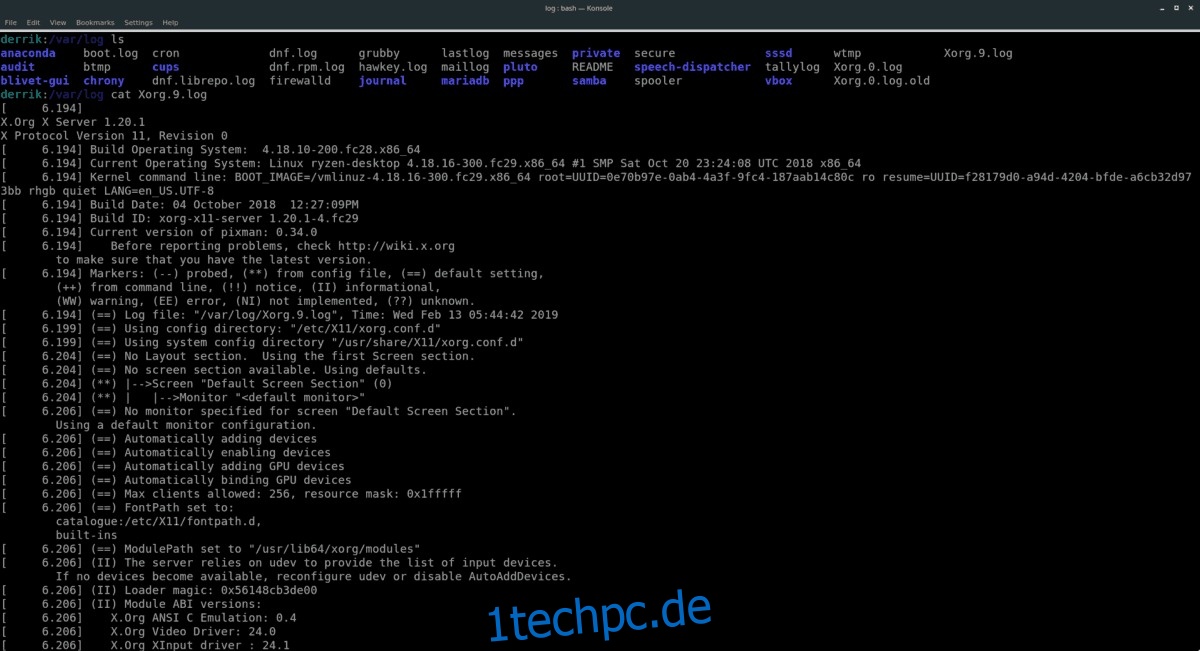
sudo cat example_error_log
Oder, wenn Sie ein Protokoll in einem Unterverzeichnis anzeigen müssen, tun Sie Folgendes:
cd name_of_program_folder ls sudo cat example_error_log
Fehlerprotokolle kopieren
Aus irgendeinem Grund möchten Sie vielleicht eine Kopie eines Systemprotokolls erstellen, um es später außerhalb des /var/logs/-Verzeichnisses lesen zu können. Dazu können Sie den Befehl cp verwenden. Um beispielsweise eine einzelne Fehlerprotokolldatei zu kopieren, gehen Sie wie folgt vor.
cd /var/log/
Erstellen Sie dann einen Ordner zum Speichern der Systemprotokolle auf Ihrem System im Verzeichnis ~/Documents.
mkdir -p ~/Documents/system-logs/
Erstellen Sie eine Kopie Ihrer Protokolldatei mit:
cp example_error_log ~/Documents/
Alternativ ist es möglich, mit cp und dem Befehlszeilenschalter „r“ eine Kopie eines Protokollordners im Verzeichnis /var/log/ zu erstellen. Beispielsweise.
Hinweis: In einigen Fällen können Sie Protokolle möglicherweise nicht aus dem /var/log/-Verzeichnis kopieren, ohne sudo zu verwenden.
cd /var/log/ mkdir -p ~/Documents/system-logs/ cp -r name_of_program_folder ~/Documents/system-logs/
Zeigen Sie Systemprotokolle über die GUI an
Die Befehlszeilenmethode zum Anzeigen von Systemprotokollen unter Linux ist effizient und schnell. Allerdings arbeitet nicht jeder gerne mit der Kommandozeile. Wenn Sie die Fehlerprotokolle Ihres Linux-Systems verfolgen möchten, dafür aber eine GUI-Schnittstelle bevorzugen, gibt es ein paar gute Anwendungen zum Lesen von GUI-Systemprotokollen, aus denen Sie auswählen können.
Eine der am einfachsten zu installierenden und zu verstehenden Anwendungen ist Gnome Logs. Es verfügt über viele großartige Funktionen, darunter das Sortieren von Fehlern nach Kategorie (Anwendung, Sicherheit, Hardware), die Möglichkeit, Protokolle in eine Datei zu exportieren, und sogar eine Suchschaltfläche.
Installieren Sie Gnome-Protokolle
Um Gnome Logs zu installieren, öffnen Sie ein Terminalfenster, indem Sie Strg + Alt + T oder Strg + Umschalt + T drücken. Folgen Sie dann den Anweisungen, die Ihrem Linux-Betriebssystem entsprechen.
Ubuntu
sudo apt install gnome-logs
Debian
sudo apt-get install gnome-logs
Arch-Linux
sudo pacman -S gnome-logs
Fedora
sudo dnf install gnome-logs
OpenSUSE
sudo zypper install gnome-logs
Fehlermeldungen anzeigen
Gnome Logs ist ziemlich einfach. Öffnen Sie es einfach und Sie sehen sofort die neuesten Systemprotokolle auf dem Bildschirm, sortiert nach Kategorie.
Wenn die Gnome Logs-Anwendung geöffnet wird, startet sie standardmäßig die neueste Fehlerprotokolldatei. Wenn Sie ältere Protokolldateien anzeigen müssen, klicken Sie auf die Pfeilschaltfläche in der Mitte der Fensterbenutzeroberfläche. Verwenden Sie dann das angezeigte Menü, um das Fehlerprotokoll auszuwählen, das Sie manuell anzeigen möchten.
Zeigen Sie Protokolle basierend auf der Kategorie an
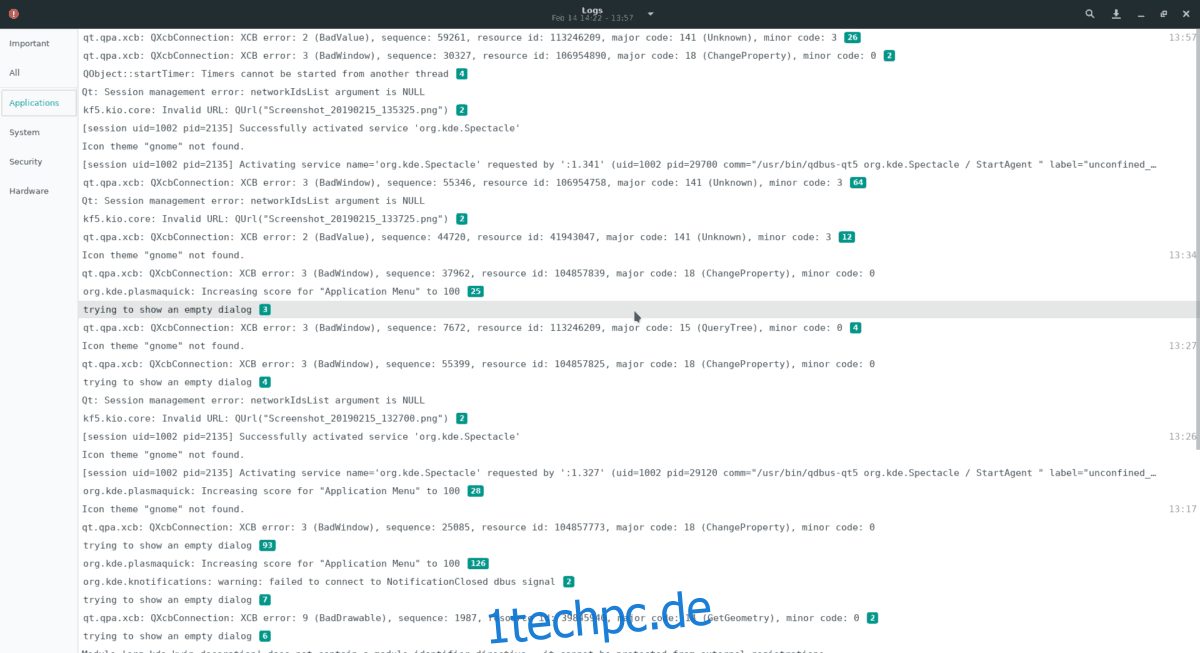
Eines der besten Dinge an Gnome Logs ist, dass es Fehlerprotokolle basierend auf mehreren Kategorietypen sortiert. Diese Kategorien sind:
Wichtig
Alle
Anwendungen
System
Sicherheit
Hardware
Um Protokolle nach Kategorie zu sortieren, sehen Sie in der linken Seitenleiste nach. Klicken Sie dann auf die Kategorie, die Sie anzeigen möchten. Bald darauf zeigt Gnome Logs nur Systemprotokolle mit diesem bestimmten Tag an.
Protokolle durchsuchen
Müssen Sie schnell einen Fehler finden und haben keine Zeit, sich durch Dutzende von Protokolldateien zu wühlen? Probieren Sie die Suchfunktion aus!
Um Systemprotokolle in den Gnome-Protokollen zu durchsuchen, klicken Sie auf das Lupensymbol. Schreiben Sie dann Ihre Suchanfrage auf. Bald sollte die App Ihnen einige Ergebnisse anzeigen, die sich auf Ihr Keyword beziehen.
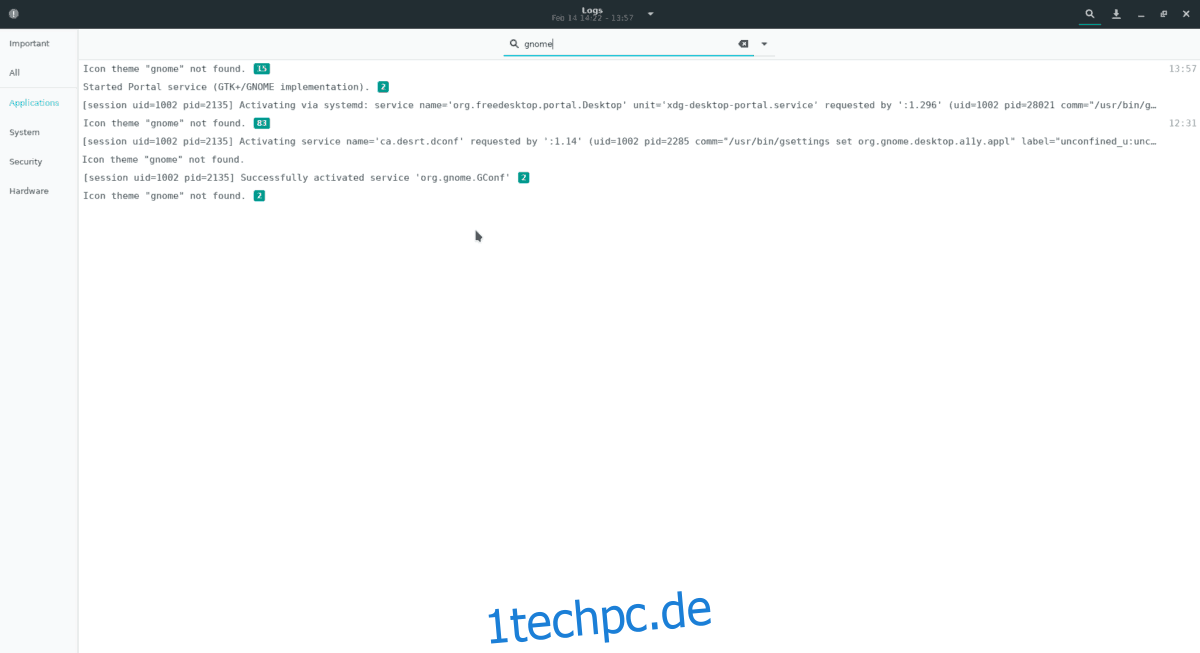
Exportieren Sie Protokolle in eine Datei
Gnome Logs macht das Speichern von Fehlerprotokollen in einer externen Datei unglaublich einfach. So funktioniert das.
Schritt 1: Wählen Sie das Protokoll, das Sie anzeigen möchten, mit dem Gnome-Protokollauswahlmenü aus.
Schritt 2: Klicken Sie rechts neben dem Lupensymbol auf die Exportschaltfläche.
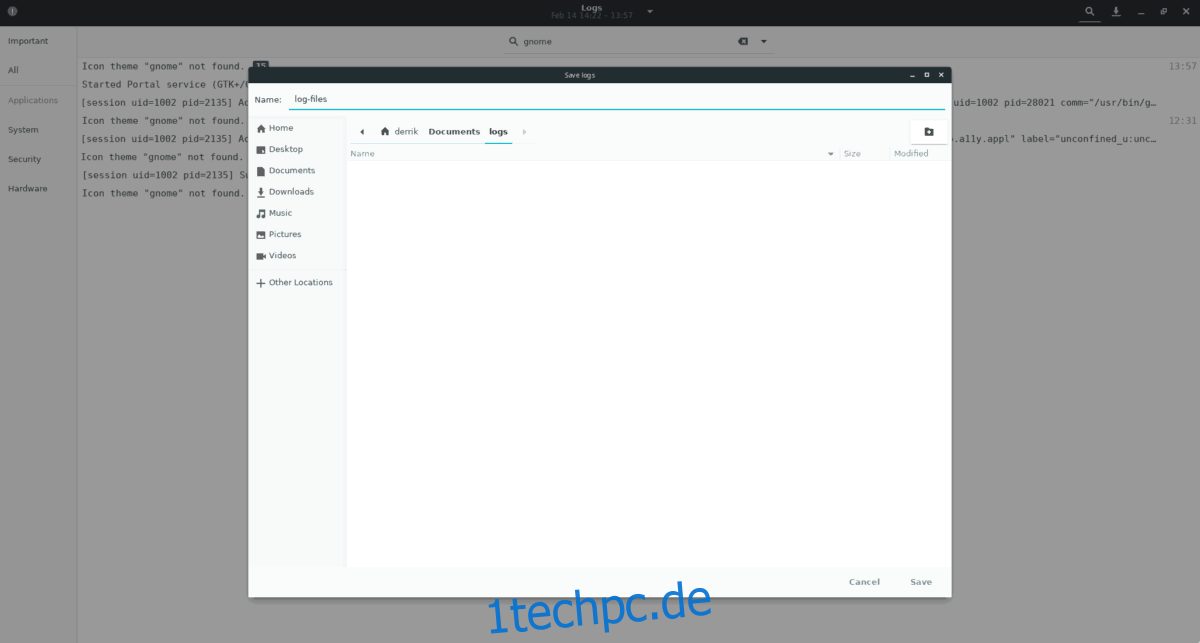
Schritt 3: Verwenden Sie den Dateibrowser, um die Protokolldatei auf Ihrem Linux-System zu speichern.